Så här får du ut det mesta av din Roku: Sex saker du borde göra

Du har äntligen utarbetat vilken Roku du vill köpa, och grunda grunderna: Netflix, Amazon och andra tjänster du prenumererar på. Vad har du kommit till?
Du har kommit till rätt ställe: Vi har spenderat alldeles för mycket tid på att hitta ut vad Roku-plattformen kan göra, gräva in i inställningarna och kanalbutiken för att få allt precis rätt. Här är de första sakerna vi skulle göra efter att ha fått en ny Roku; ge dem ett skott.
Lägg till en massa gratis kanaler
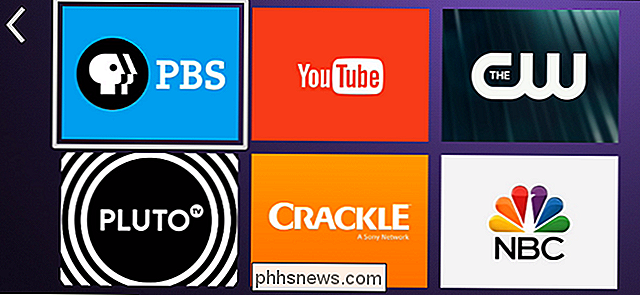
Betalda kanaler som Netflix är fantastiska, men det finns många olika innehåll som du kan komma åt med din Roku. Vi har redan skisserat de bästa fria kanalerna, från The Roku Channel till PBS; kolla in den listan och du har mer innehåll än du kan titta på.
Om det inte räcker finns det dolda privata kanaler du kan lägga till också.
Lär dig att använda sökningen
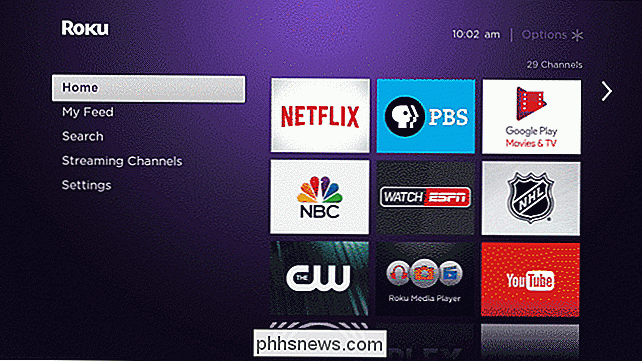
RELATED: Hur man söker efter varje strömsida på en gång med Roku Search
Det är lätt att förbise Rokus sökfunktion som en gimmick, men det är verkligen inte särskilt om din fjärr erbjuder röstsökning. Du kan snabbt söka varje strömmande webbplats på ett ställe och börja titta direkt. Det är mycket snabbare än att kontrollera Netflix, sedan kolla Hulu, och så vidare. Även om fjärrkontrollen inte erbjuder röstsökning kan du söka på din telefon och börja titta snabbt.
Håll dig uppdaterad med hjälp av flödet
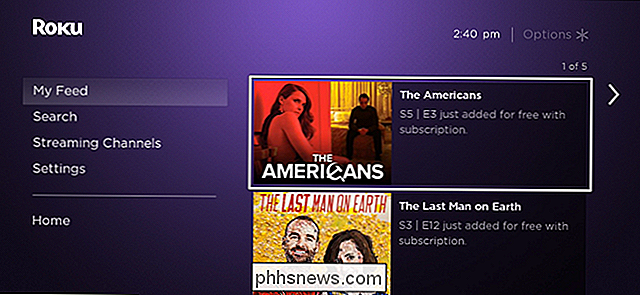
RELATED: Hur man använder Roku Feed för att hålla upp med nya episoder av dina visningar
Att hålla reda på när nya episoder är tillgängliga kan vara ett krångel, men ställa in Rokus foder hålla reda på dina favoritprogram och du kan se alla nya episoder på ett ställe. Ännu bättre kan du titta på dem där, oavsett vilken kanal som erbjuds dem.
Ordna om dina kanalikoner
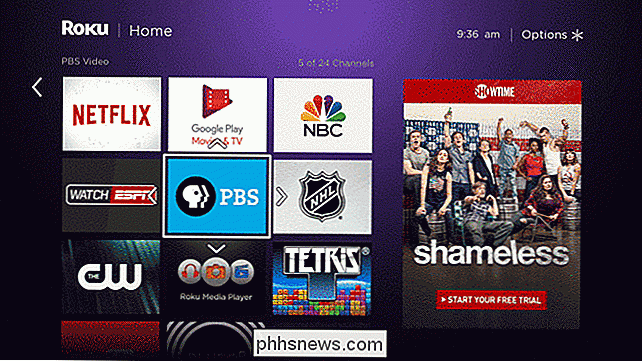
RELATERADE: Så här omordnar du Roku Channel Icons
Ju mer du använder din Roku desto mer kanaler du har. För att hålla orden städat bör du omorganisera dina ikoner. Placera de saker du använder mest direkt längst upp i listan.
Ta bort Clutter Från menyn
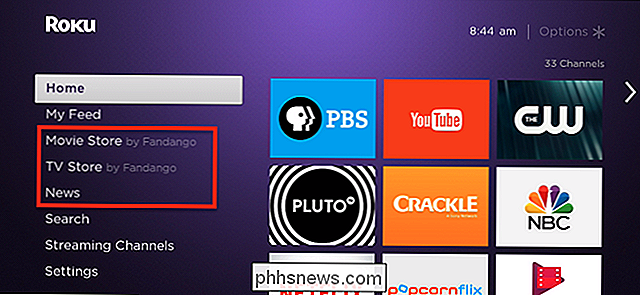
Roku-gränssnittet är rakt fram, men det finns förmodligen några saker du inte bryr dig om i vänsterpanelen. Lyckligtvis kan du ta bort Fandango Film- och TV-butiker från startskärmen och hålla sakerna rena.
Så länge du tar kontroll kan du också stoppa ditt Roku-tema från att ändra på Holidays.
Lär dig att Spegla din Android och Windows-enheter
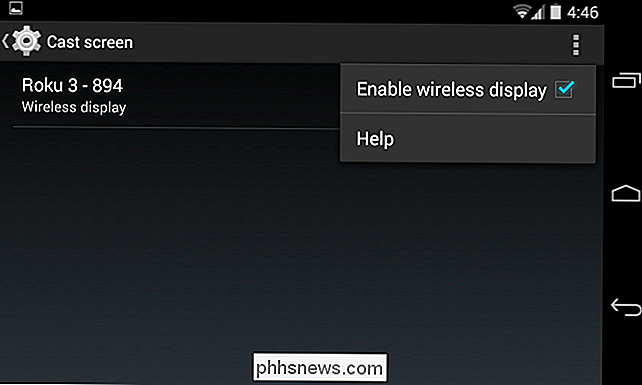
RELATED: Så här speglar du Windows eller Android-enhetens skärm på din Roku
Det finns en Roku-kanal för nästan allt, men du kanske vill spegla Windows eller Android-enheten över till din TV. Detta låter dig visa upp dina foton och videoklipp, eller strömma alla webbplatser till din Roku. Tyvärr kan Apple-produkter inte stödjas, men skyller inte på Roku: Apple kan stödja det öppna Miracast-protokollet om det vill.
På samma sätt kan du också använda din Roku som en Chromecast för några valda appar, som YouTube och Netflix .

Så här byter du en gammal Android-Tablet till en automatisk uppdaterad digital fotoramme
När är senaste gången du rörde din Android-Tablet? Om det har gått mer än ett år eller så kan det vara dags att hitta någon annan användning för det där. Det är ju inte som att det blir några programuppdateringar, eller hur? Så här använder du den som en digital fotoram. Du kan återvinna den eller använda den som en barns dator eller ett antal andra användbara saker, en fotoram är dagens projekt och inte en lammad digital fotoram som du kom på kontoret julfest tillbaka 2008.

Hur man tillfälligt låser datorn om någon försöker gissa ditt lösenord
Om du är orolig för att någon försöker gissa ditt Windows-lösenord, kan du få Windows tillfälligt att blockera logga in försök efter en specifikt antal misslyckade försök. Om du inte har angett att Windows ska logga in automatiskt, tillåter Windows ett obegränsat antal lösenordsförsök för lokala användarkonton på inloggningsskärmen.



